

Tutorial original aqui
© by Gracias Christa por dejarme traducir tus tutoriales
Danke Christa mir erlaubt zu haben zu übersetzen Ihr tutoriels
Este tutorial está hecho enteramente por Christa
© Los derechos de autor del tutorial son exclusivamente de su propiedad
Tanto el tutorial como la traducción están registrados en TWI

El tutorial no puede ser copiado o usado en otros sitios
El material proviene de los tubes recibidos en grupos de reparto de material.
© Los derechos de autor de los creadores de estos materiales son exclusivamente de ellos.
Este tutorial ha sido realizado con la versión 9 del Psp. Yo he usado la versión X. Puedes usar otras
Si tienes alguna duda escribe a Christa
mailto:christa@bastelhexe.net
Gracias por los tubes a Maxyran y a Gina
Material
Filtros:
AP 01 - Lines SilverLining
Xero Improver
AAA Frames Foto Frame
Eye Candy 5 Nature - SnowDrift
Preset christa_5 in deinen Plugin Ordner -
Alien Skin\Eye Candy 5 Nature\Settings\SnowDrift kopieren.
Guardar el preset christa_5
En la carpeta Alien Skin \ Eye Candy 5 Nature \ Settings \SnowDrift
Si quieres puedes ayudarte de la regla para situarte en la realización del tutorial
Marcador (Arrastra con el raton)

Si estais listos, podemos comenzar
Abrir todos los tubes en el psp. Duplicarlos (shift+D) y cerrar los originales)
1.-
Abrir una nueva imagen de 800 x 600 pixels transparente
En la Paleta de Colores y Texturas colocar en Primer Plano el color #a2a5ac y en Segundo Plano el color negro
Llenar el paño con el color negro
Capas_ Nueva capa de trama
Llenar con el color de Primer Plano
Capas_ Nueva capa de máscara_ A partir de una imagen
En la persiana que se abre buscar la máscara Design_Painting_Mask
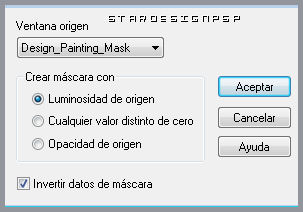
Capas_ Fusionar_ Fusionar grupo
2.-
Con la ayuda del Lazo_ Punto por punto_ Hacer una selección en la parte derecha de la máscara
Ver captura
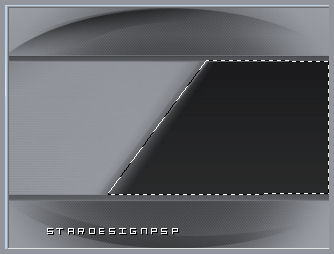
Con la ayuda de la tecla Del_ Suprimir
Selecciones_ Invertir
Efectos_ Complementos_ AP 01 / Lines - SilverLining
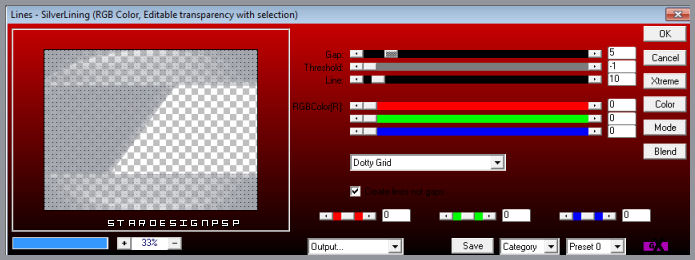
Selecciones_ Seleccionar todo
Efectos_ Efectos 3D_ Sombra en el color negro
1_ 1_ 35_ 1
Repetir la sombra con los valores en negativo
-1_ -1_ 35_ 1
3.-
Activar el tube paisaje que habéis elegido
En nuestro ejemplo el tube GINATUBES DIVERS 243
Edición_ Copiar
Edición_ Pegar como nueva capa
Colocar en la parte derecha de la máscara
Capas_ Organizar_ Enviar abajo
Con la ayuda de la herramienta de Selección_ K_ Modo Escala
Tirar de los nudos situados en la parte superior y en la parte inferior para que el tube llene vuestra imagen
Ver efecto final
Capas_ Modo de capas_ Luminosidad Heredada
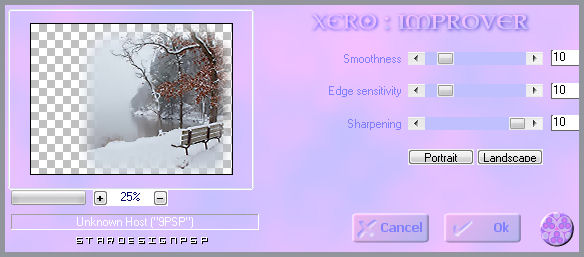
Activar el tube jgd_icicles
Edición_ Copiar
Edición_ Pegar como nueva capa
Capas_ Organizar_ Enviar al frente
Colocar en la parte superior de la máscara
Ver efecto final
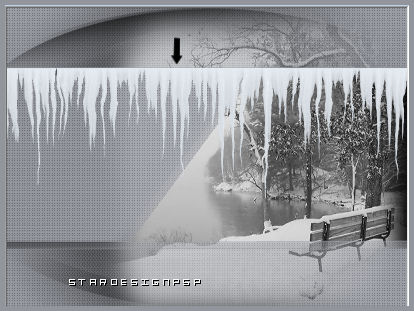
Efectos_ Efectos 3D_ Sombra en el color negro
0_ 0_ 35_ 20
Efectos_ Complementos_ Eye Candy 5 / Nature / Snow Drift
Préset christa_5
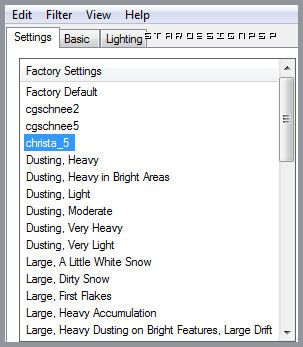
Ajustar_ Agregar o quitar ruido_ Agregar ruido

4.-
Activar el tube element_xmas
Edición_ Copiar
Edición_ Pegar como nueva capa
Colocar en el lado derecho
Capas_ Duplicar
Imagen_ Cambiar de tamaño_ Redimensionar al 50%
Todas las capas sin seleccionar
Imagen_ Espejo
Colocar a la izquierda del tube anterior
Ajustar_ Nitidez_ Enfocar
Aplicar sobre los dos tubes
Efectos_ Complementos_ Xero / Improver
Mismos valores que la vez anterior
Aplicar la misma sombra que la vez anterior en las dos capas
Capas_ Fusionar_ Aplanar
Imagen_ Agregar bordes_ Simétrico_ 5 pixels en el color de Primer Plano
Imagen_ Agregar bordes_ Simétrico_ 45 pixels en el color blanco
Imagen_ Agregar bordes_ Simétrico_ 5 pixels en el color de Primer Plano
5.-
Con la ayuda de la varita mágica_ Seleccionar el borde blanco
Selecciones_ Invertir
Capas_ Nueva capa de trama
Activar el tube ele10
Edición_ Copiar
Edición_ Pegar en la selección
Situaros sobre la capa del fondo
Efectos_ Efectos 3D_ Sombra en el color negro
0_ 0_ 65_ 20
Selecciones_ Anular selección
Efectos_ Complementos_ AAA Frames / Foto Frame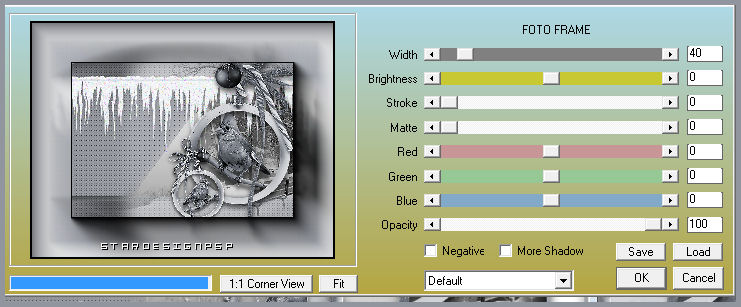
Ajustar_ Matiz y Saturación_ Colorear
Colores de Matiz y Saturación del color de Primer Plano
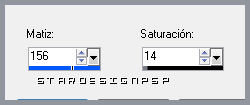
Situaros sobre la capa de trama 1
Efectos_ Complementos_ Xero / Improver
Mismos valores que la vez anterior
Activar el tube de mujer que habéis elegido
En nuestro ejemplo el tube Maxyran_03_12_10 Woman 321
Edición_ Copiar
Edición_ Pegar como nueva capa
Colocar en la parte de la izquierda
Efectos_ Efectos 3D_ Sombra
Mismos valores que la vez anterior
Efectos_ Complementos_ Xero / Improver
Mismos valores que la vez anterior
Activar el tube del texto
Edición_ Copiar
Edición_ Pegar como nueva capa
Colocar en la parte inferior derecha
Firmar vuestro trabajo
Si quieres optar por un texto personal deberás configurar la herramienta texto de la siguiente forma
Fuente Crrying Times
Para dar al texto una ligera ondulación he utilizado la malla de deformación
6.-
Animación
Situaros sobre la capa de trama 1
Ajustar_ Agregar o quitar ruido_ Agregar ruido

Edición_ Copia fusionada
Abrir el programa Animation Shop
Edición_ Pegar como nueva animación
Regresar al Psp
Ajustar_ Agregar o quitar ruido_ Agregar ruido
Misma configuración
Edición_ Copia fusionada
De nuevo en el Animation Shop
Edición_ Pegar después del marco activo
Regresar al PSP
Ajustar_ Agregar o quitar ruido_ Agregar ruido
Misma configuración
Edición_ Copia fusionada
De nuevo en el Animation Shop
Edición_ Pegar después del marco activo
Edición_ Seleccionar todo
Lanzar la animación
Si todo es correcto y te gusta
Guardar en formato Gif
Nota_ Si quieres hacer una interpretación del tutorial puedes enviársela a Christa a su correo, con el nombre del tutorial y tu nombre
Ojala que hayas disfrutado de este tutorial
LG Christa

